Bạn mới sử dụng Macbook và muốn ghi âm một cuộc trò chuyện hay một bản nhạc ngay trên thiết bị nhưng không biết phải làm thế nào. Hãy cùng Zaloweb tìm hiểu cách để ghi âm trên Macbook siêu dễ thực hiện thông qua bài viết sau nhé!
Sử dụng Quicktime Player để ghi âm trên máy Macbook
Tính năng ghi âm trên Macbook sẽ giúp ích rất nhiều cho người dùng trong quá trình học tập, làm việc hoặc trong các hoạt động đời sống hàng ngày. Điều này giúp bạn nhanh chóng ghi âm, nghe lại những nội dung cần thiết bằng Macbook mà không cần sử dụng đến một thiết bị nào khác. Cách thực hiện gồm các bước như sau:
Bước 1: Tại giao diện màn hình chính của Mac, bạn chọn vào Finder ở thanh Dock -> Chọn vào mục Ứng dụng -> Chọn Quicktime Player.
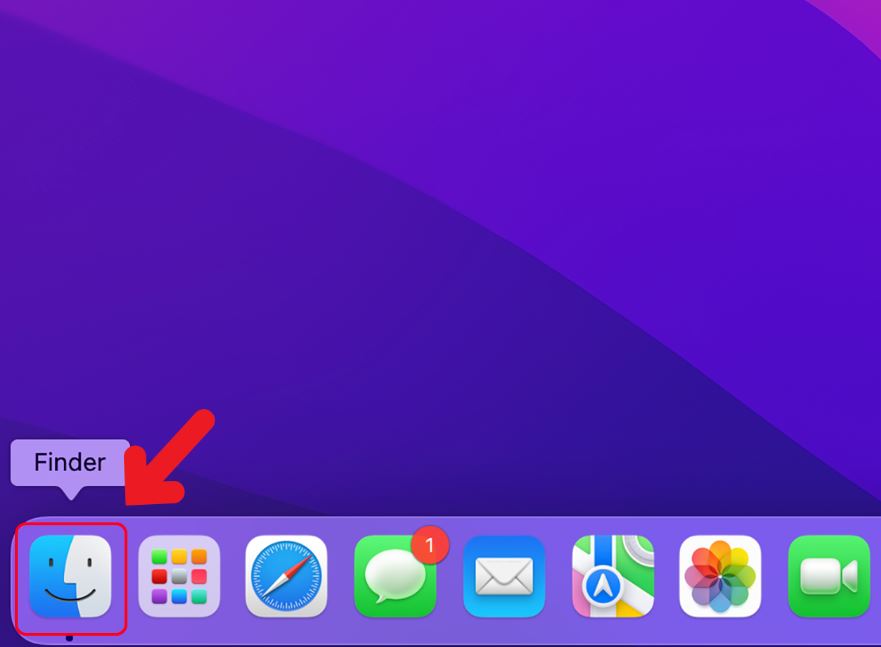
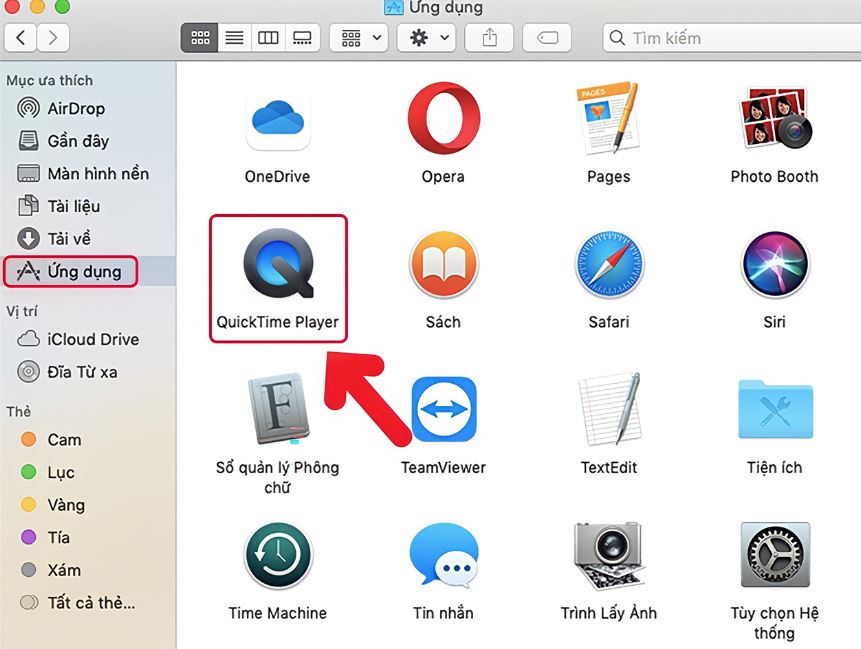
Bước 2: Tại giao diện ứng dụng Quicktime Player, bạn nhấn chọn mục File -> Chọn New Audio Recording.
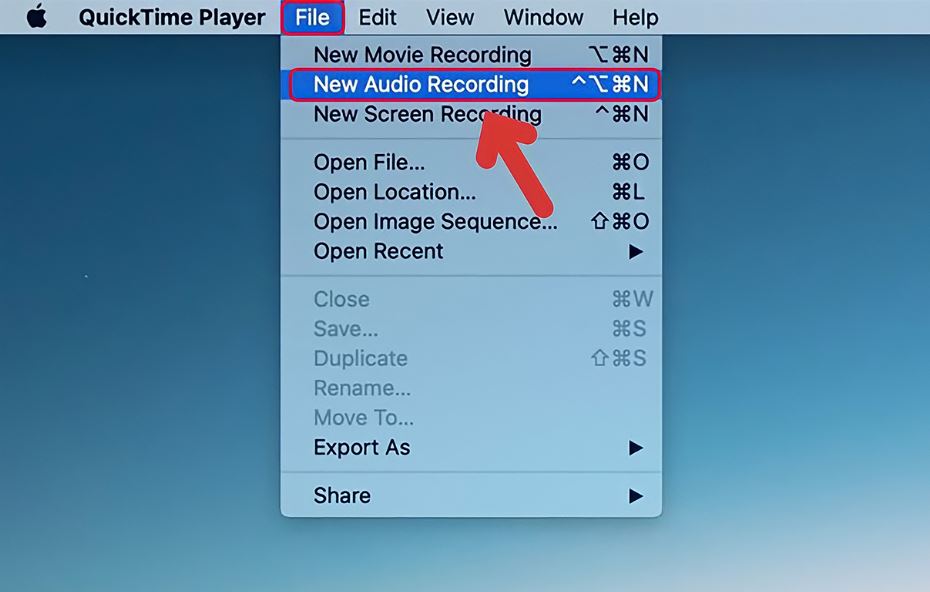
Bước 3: Khi cửa sổ ghi âm xuất hiện, bạn chọn biểu tượng nút tròn đỏ để ghi âm -> Khi ghi âm xong có thể nhấn nút Stop để dừng.
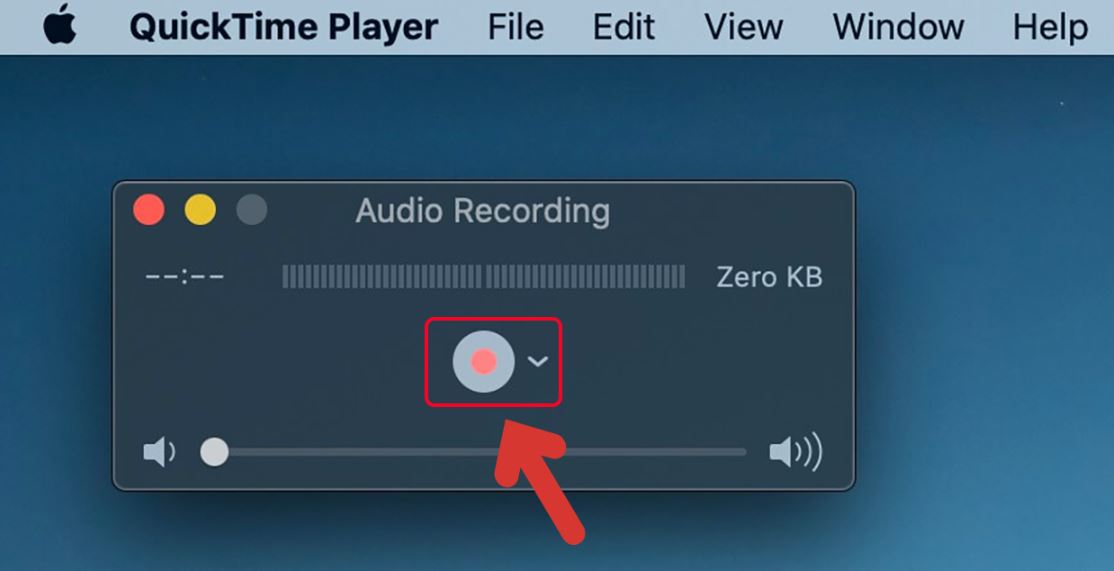
Bước 4: Để lưu bản ghi âm, bạn chọn File -> Chọn vào Save -> Nhập địa chỉ muốn lưu -> Chọn Save là xong.
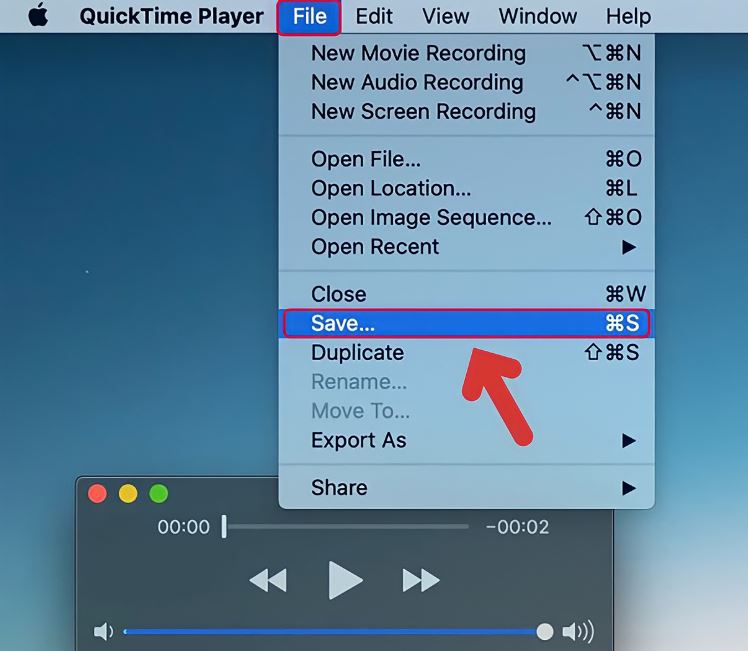
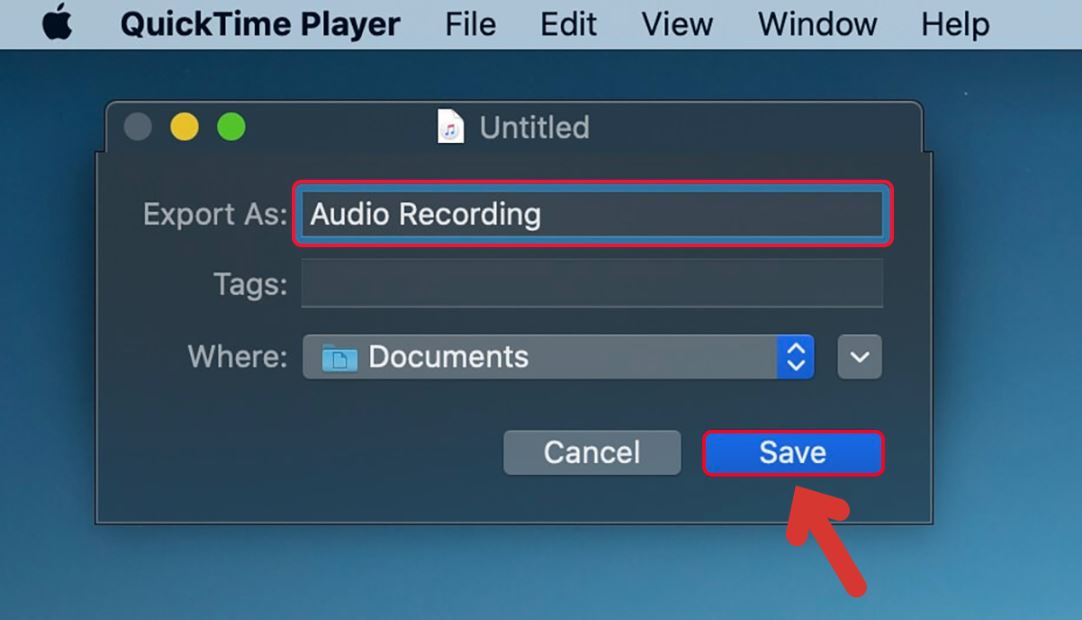
Sử dụng các phần mềm hỗ trợ ghi âm trên Macbook
Ngoài Quicktime Player, bạn còn có thể tải và sử dụng một số phần mềm hỗ trợ ghi âm trên Macbook miễn phí khác như:
- App Audacity
- Adobe Audition
- GarageBand
- Pro Tools
- Voice Memos
- Audio Hijack
- Apowersoft Audio Recorder
- Wavepad
- Recordpad
- Logic Pro X
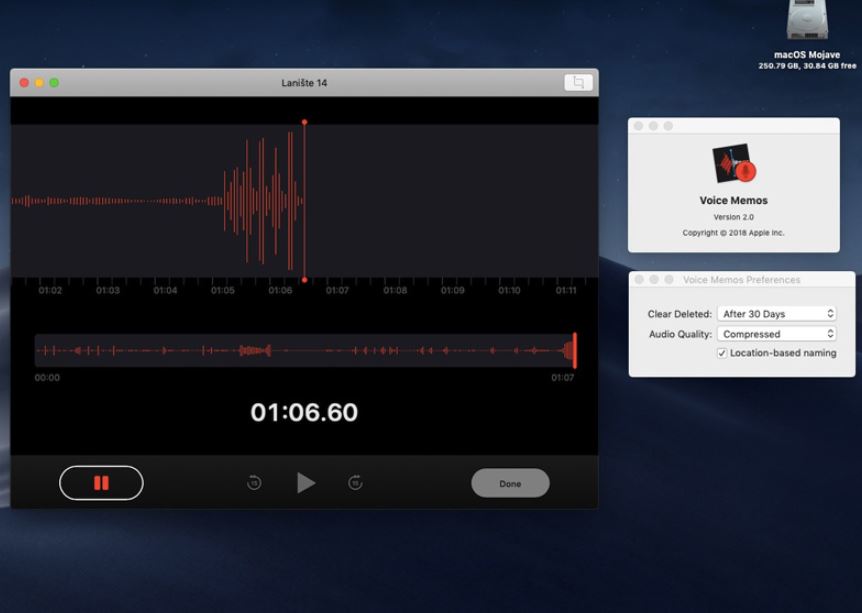
>>> Xem thêm: 5+ Lỗi Macbook hư màn hình thường gặp, cách khắc phục
Mong rằng qua bài viết chia sẻ cách ghi âm trên Macbook do chúng tôi chia sẻ đã giúp ích cho bạn trong quá trình sử dụng Macbook của mình. Nếu như bài viết hữu ích, đừng quên chia sẻ đến bạn bè và người thân của mình nhé!